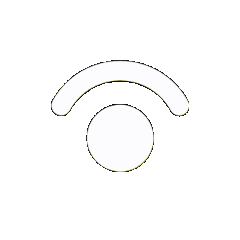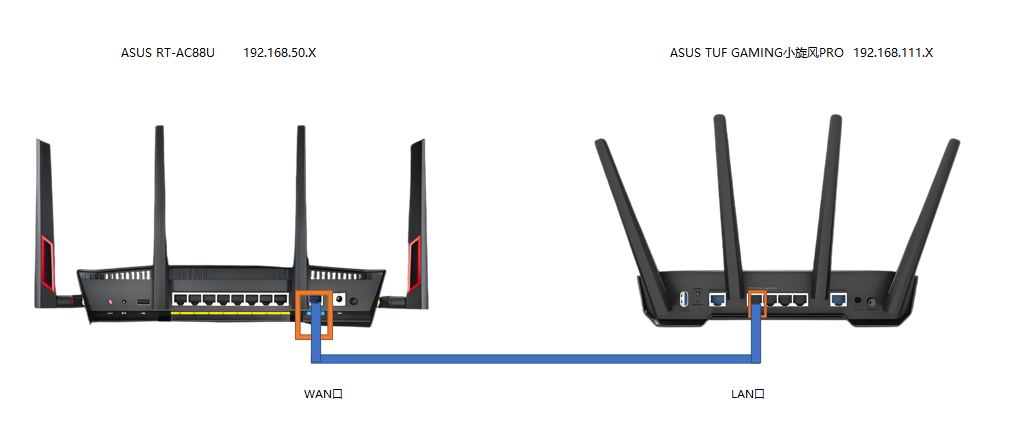
跨网段通信的实现方法
背景
在进行WEB UI的测试中,需要额外考虑跨网段的连接情况下能否正常通信。
👇客户给买了3层交换机👇

后续找时间再调查在交换机上VLAN的配置方法
静态路由方式(2路由)
环境
先确认路由器是否搭载【静态路由】功能!
将网线:
一头插入①的WAN口
一头插入②的LAN口
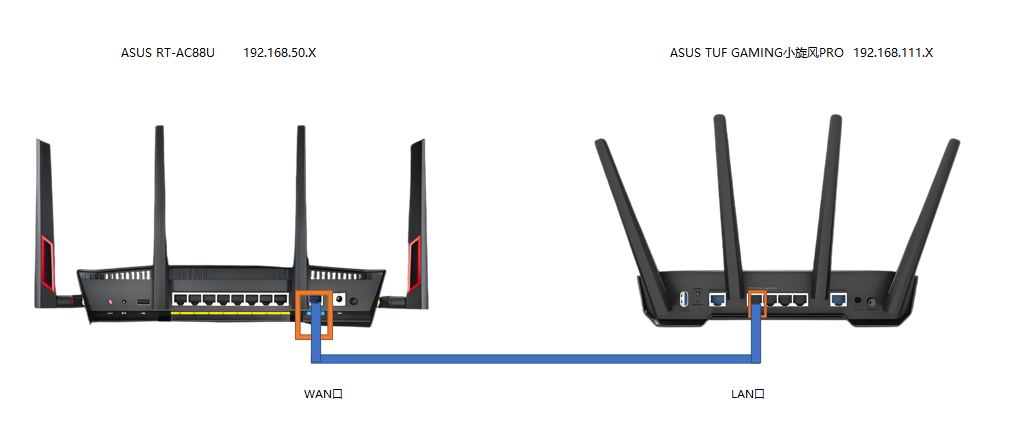
路由器①后台的设置
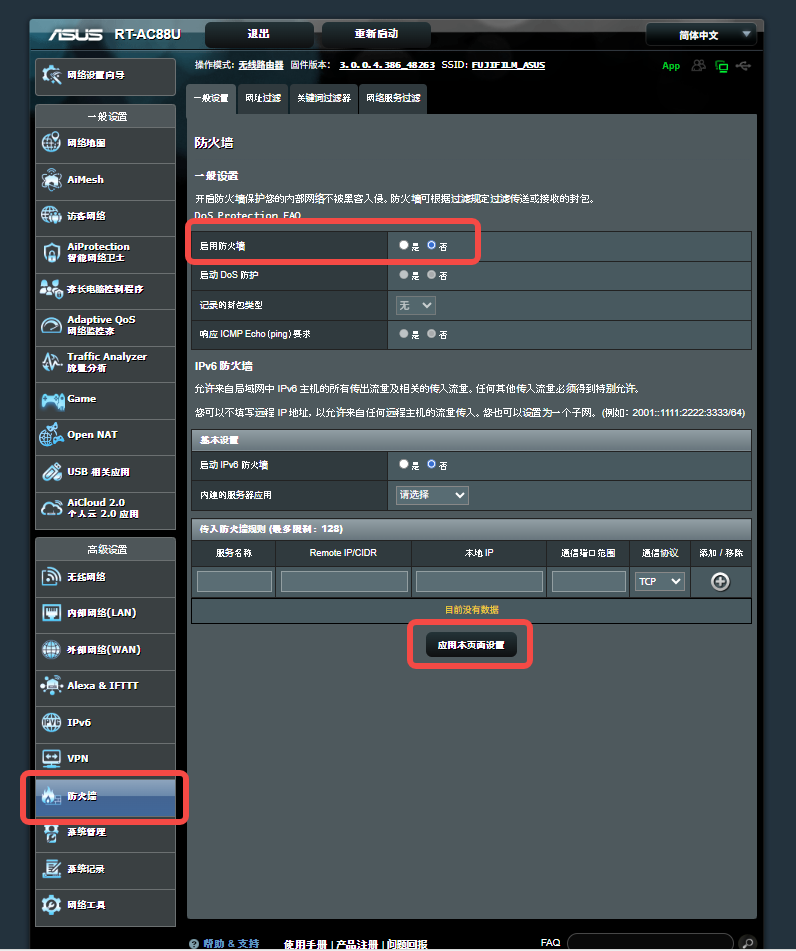
路由器②后台的设置
别忘了点击【添加】按钮,并点击应用本页面设置
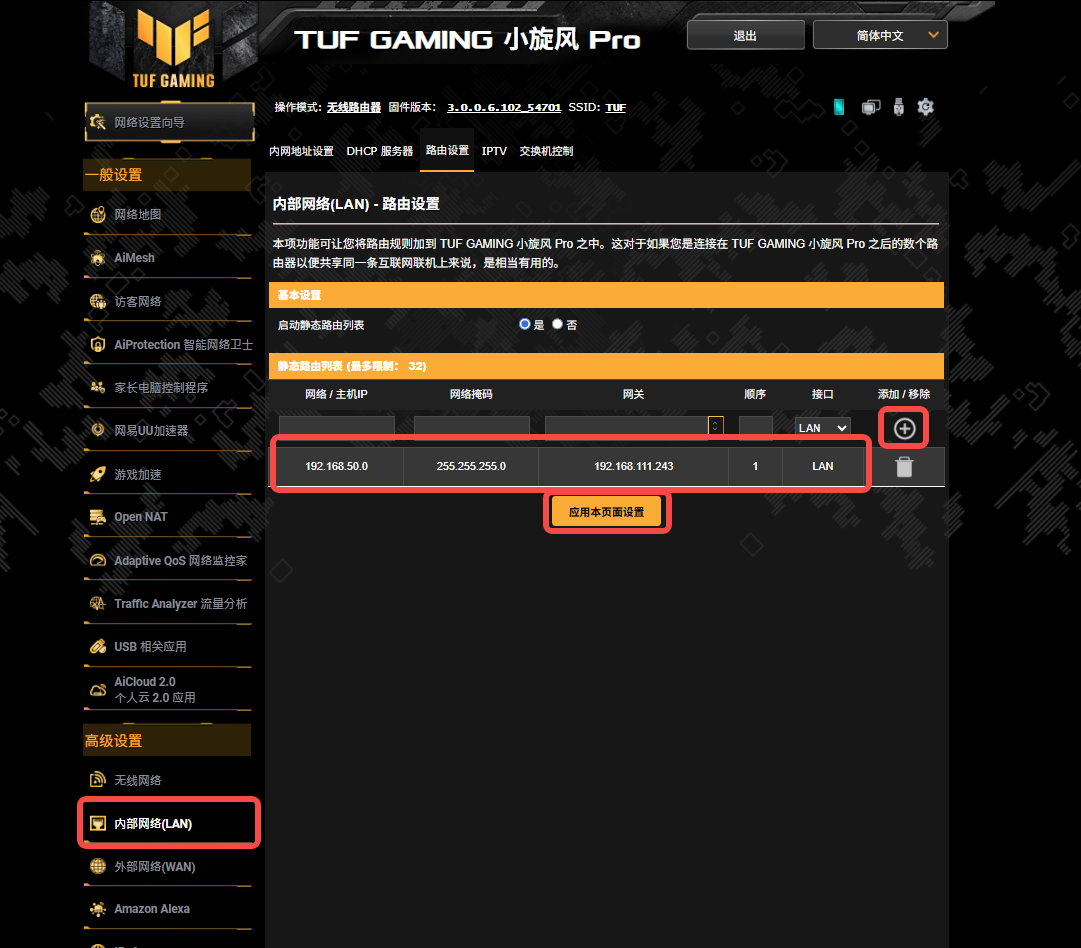
大功告成,实测可以在连接路由器①的时候,访问路由器②的后台管理系统
即在192.168.50.8上访问192.168.111.1
实现跨网段访问。
但是反之呢?192.168.111.8能访问192.168.50.1则行不通,这需要搭建3静态路由环境,见下文:
静态路由方式(3路由)
和2路由类似
将第一根网线:
一头插入①的WAN口
一头插入③的LAN口1
将第二根网线:
一头插入②的WAN口
一头插入③的LAN口2
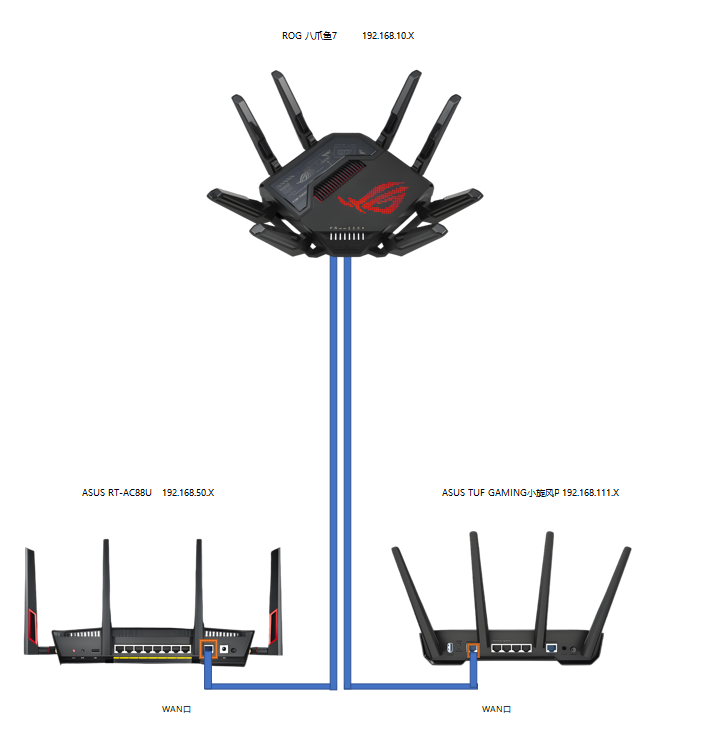
路由器③后台的设置
大功告成!
本文是原创文章,采用 CC BY-NC-ND 4.0 协议,完整转载请注明来自 RenewBlog
评论
匿名评论
隐私政策
你无需删除空行,直接评论以获取最佳展示效果